SoundForge 9 音频拆分与格式转换
1、打开需要拆分的音频文件,将光标停在文件的起始位置
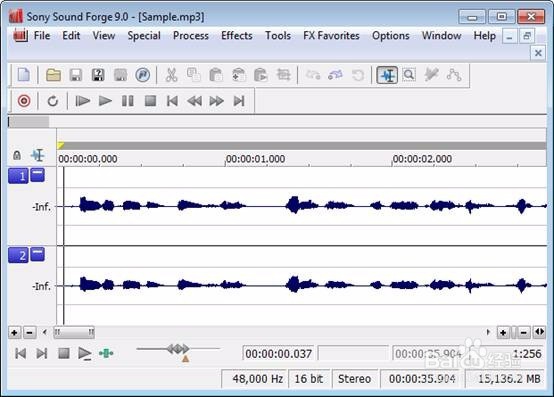
2、选择菜单 Special > Insert Marker (或在主窗口按 M 键)
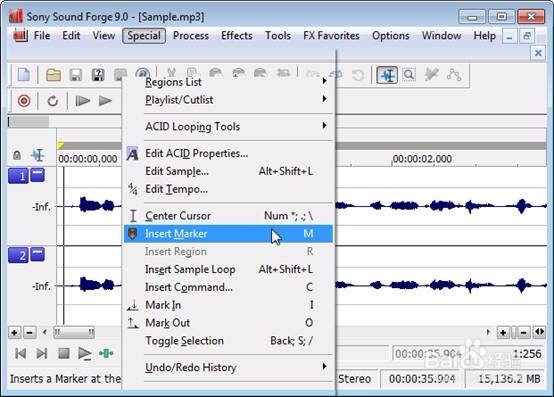
3、一个 Mark 被插入到光标停留的位置:
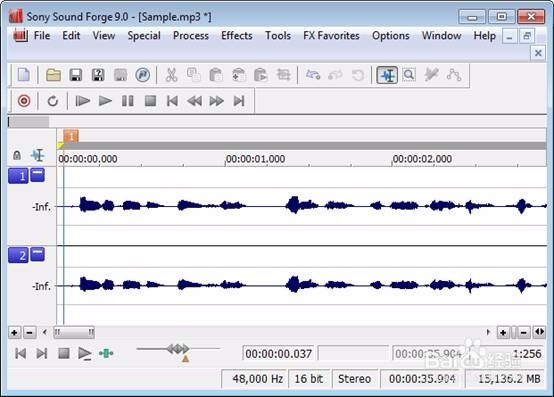
4、重复上述操作,在所有需要拆分的位置都插入 Mark,注意:在文件的结尾处也需要也需要插入 Mark;
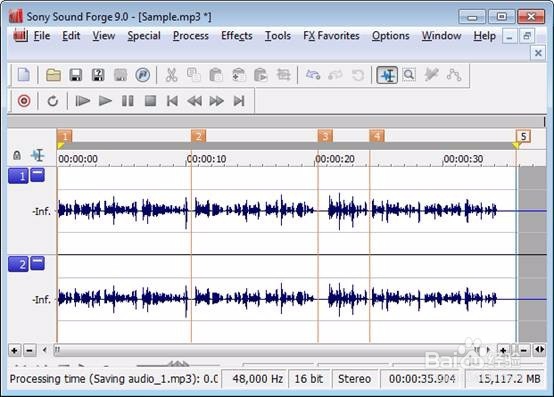
5、选择菜单 Special > Region List > Markers to Regions,将 Mark 转换为 Region;
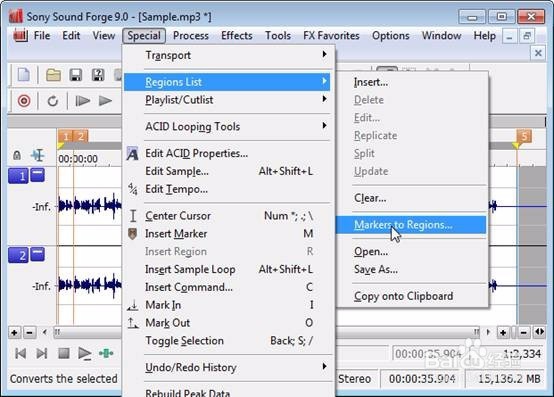
6、转换行,橙色的 Mark 标记会变成绿色的 Region 标记;
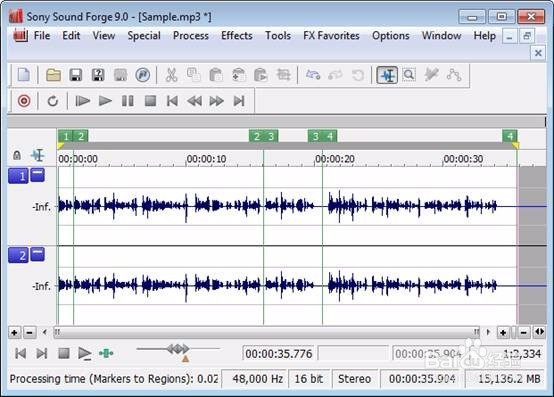
7、选择菜单 Tools > Extract Regions…
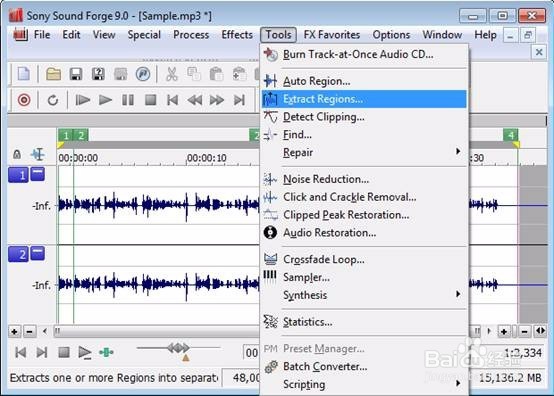
8、在弹出的对话框中选择所有 Region,将指定目标文件存放位置,将可以为目标文件指定一个前缀,比如 “Audio_”,点击 Extract 按钮;
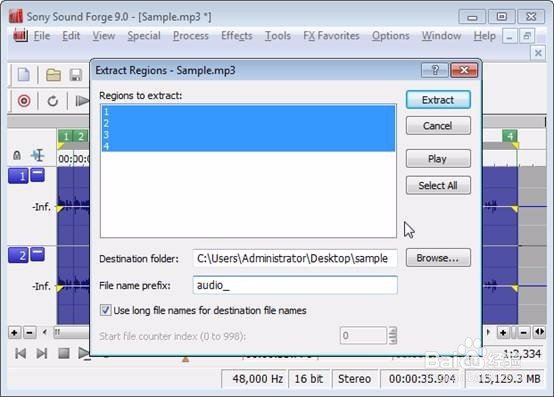
9、打开上述文件夹,就可以看见拆分好的文件;
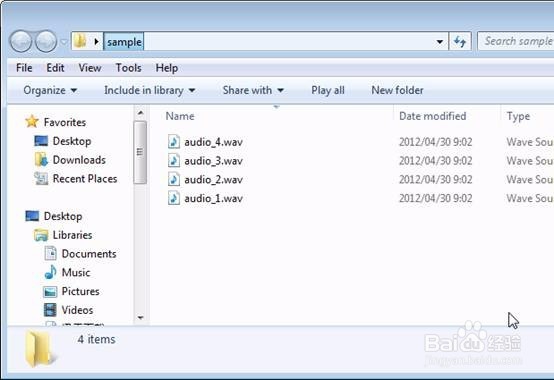
10、文件拆分好了,但都是 .wav 格式,我们需要将其转换成原始的 mp3 格式。
1、关闭所有文件,选择菜单 Tools > Batch Converter;
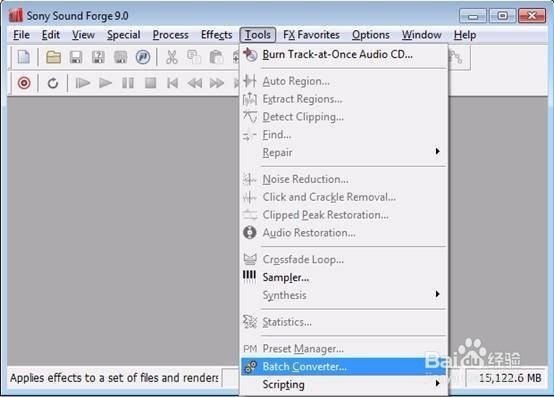
2、在弹出的 Batch Converter 对话框中,能过点击 Add File 按钮将待转换的文件添加到转换列表(或直接将文件拖放到本对话框中);
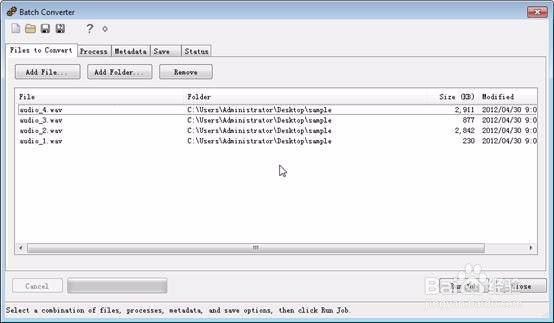
3、转至 Batch Converter 的 Save 选项卡,点击 Add Save Options 按钮;
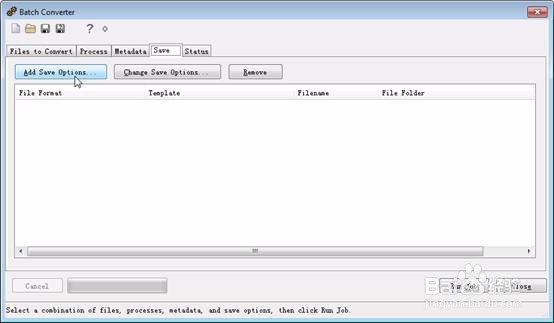
4、在弹出的对话框中选择目标保存格式,文件名称及存放路径,配置好后,点击 OK 按钮返回 Batch Converter 对话框;

5、点击 Run Job 按钮;

6、转换过程视文件大小,可能会持续几秒到几十秒不等;

7、转换完成后,就可以到步骤 4 指定文件夹中取文件了
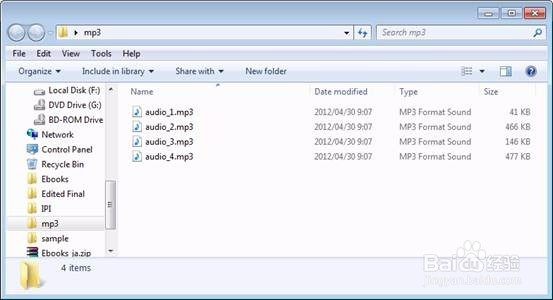
声明:本网站引用、摘录或转载内容仅供网站访问者交流或参考,不代表本站立场,如存在版权或非法内容,请联系站长删除,联系邮箱:site.kefu@qq.com。
阅读量:60
阅读量:186
阅读量:150
阅读量:69
阅读量:52